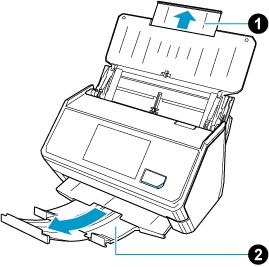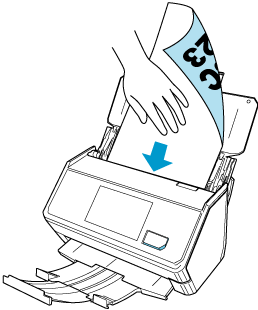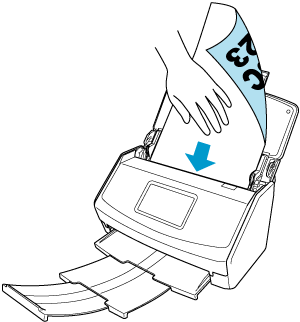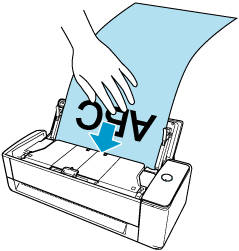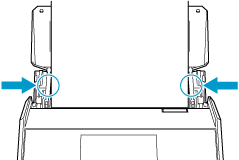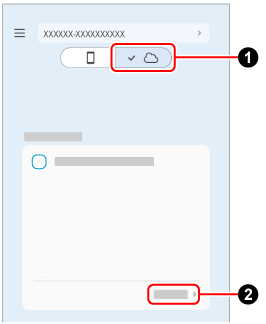Загрузите документ с длинной страницей, превышающий стандартный размер (более 360 мм), например квитанцию, в ScanSnap.
Если тип документа автоматически определяется и сканированные изображения сохраняются в облачной службе, изображения длинных документов, которые вы сканируете, сохраняются как "документы". Кроме того, вы не сможете изменить тип документа для сохраненных изображений.
Длина сканируемого документа зависит от того, что установлено для параметра [Сторона сканирования] в меню ScanSnap Home [Параметры сканирования].
Сторона сканирования
|
Длина документа
|
Двустороннее
|
863 мм
|
Одностороннее (*1)
|
1726 мм
1117 мм
|
| *1: |
Если сканирование настроено на автоматическое определение типа документа и сохранение сканированных изображений в облачной службе, установите для параметра [Автоматическое обнаружение типа документа] значение "Выкл." на экране [Редактировать настройки], который появляется при нажатии [Расширенные настройки] на экране сканирования ScanSnap Home. Если для параметра [Автоматическое обнаружение типа документа] установлено значение "Вкл.", сканирование производится с обеих сторон документов.
|
-
Вытяните удлинитель
 и укладчик
и укладчик  на ScanSnap.
на ScanSnap.
-
Вытяните укладчик
 на ScanSnap. Вытяните удлинитель
на ScanSnap. Вытяните удлинитель  и укладчик
и укладчик  на ScanSnap. Вытяните удлинитель
на ScanSnap. Вытяните удлинитель  на ScanSnap.
на ScanSnap.
- Загрузите в ScanSnap только один документ.
Удерживайте документ руками так, чтобы он не выпал из лотка бумаги АПД (крышка).
Используйте направляющую чеков, поставляемую с ScanSnap, для эффективного сканирования документов, таких как визитные карточки меньшего размера и квитанции, которые легко скручиваются.
-
Выровняйте боковые направляющие по обоим краям документов.
ВНИМАНИЕ
-
Убедитесь, что поддерживающий рычаг документов открыт.
В противном случае произойдет замятие бумаги.
Если поддерживающий рычаг документов закрыт, поднимите его пальцами.
-
Если поддерживающий рычаг документов отсоединяется, обратитесь к дистрибьютору/дилеру, где приобретался продукт.
-
Задайте метод подачи.
- При сохранении сканированных изображений на мобильное устройство
-
 Нажмите
Нажмите  на экране сканирования ScanSnap Home на мобильном устройстве.
на экране сканирования ScanSnap Home на мобильном устройстве.
 Нажмите [Расширенные настройки] и на экране [Параметры сканирования] выберите [Сканирование] → [Подача (АПД)], а затем выберите [Сканирование вручную].
Нажмите [Расширенные настройки] и на экране [Параметры сканирования] выберите [Сканирование] → [Подача (АПД)], а затем выберите [Сканирование вручную].
 Нажмите [Расширенные настройки] и на экране [Параметры сканирования] выберите [Обычный] или [Лучше] для [Качество изображения].
Нажмите [Расширенные настройки] и на экране [Параметры сканирования] выберите [Обычный] или [Лучше] для [Качество изображения].
- При сохранении сканированных изображений в облачную службу
-
 Нажмите
Нажмите  на экране сканирования ScanSnap Home на мобильном устройстве.
на экране сканирования ScanSnap Home на мобильном устройстве.
 Нажмите [Расширенные настройки], выберите параметры сканирования, которые вы хотите использовать, и выберите [Нормально] или [Лучше] для [Качество изображения].
Нажмите [Расширенные настройки], выберите параметры сканирования, которые вы хотите использовать, и выберите [Нормально] или [Лучше] для [Качество изображения].
 Выберите [Сканирование вручную] на экране [Настройка режима подачи], который появляется при нажатии значка настройки режима подачи на сенсорной панели ScanSnap.
Выберите [Сканирование вручную] на экране [Настройка режима подачи], который появляется при нажатии значка настройки режима подачи на сенсорной панели ScanSnap.
Для получения подробной информации об элементах настройки режима подачи см. Отображение экранов на сенсорной панели.
 и укладчик
и укладчик  на ScanSnap.
на ScanSnap.